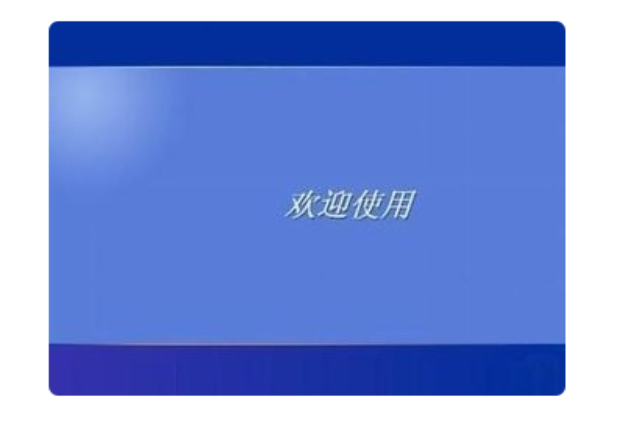我综合了一些答案。首先做系统常规优化,然后一步一步优化,提高开机速度。在参考资料里面也有详细的图文描述,教你如何解决电脑开机慢的办法。你也可以看看。一、系统常规优化 1)关闭系统属性中的特效,这可是简单有效的提速良方。点击开始→控制面板→系统→高级→性能→设置→在视觉效果中,设置为调整为最佳性能→确定即可。 2)“我的电脑”-“属性”-“高级”-“错误报告”-选择“禁用错误汇报”。 3)再点“启动和故障恢复”-“设置”,将“将事件写入系统日志”、“发送管理警报”、“自动重新启动”这三项的勾去掉。再将下面的“写入调试信息”设置为“无”。 4)“我的电脑”-“属性”-“高级”-“性能”-“设置”-“高级”,将虚拟内存值设为物理内存的2.5倍,将初始大小和最大值值设为一样(比如你的内存是256M,你可以设置为640M),并将虚拟内存设置在系统盘外(注意:当移动好后要将原来的文件删除)。迟陆察 5)将“我的文档”文件夹转到其他分区:右击“我的文档”-“属性“-“移动”,设置到系统盘以外的分区即可。 6)将IE临时文件夹转到其他分区:打开IE浏览器,选择“工具“-“internet选项”-“常规”-“设置”-“移动文件夹”,设置设置到系统盘以外的分区即可。2、加速XP的开、关机 1)首先,打开“系统属性”点“高级”选项卡,在“启动和故障恢复”区里打开“设置”,去掉“系统启动”区里的两个√,如果是多系统的用户保留“显示操作系统列表的时间”的√。再点“编辑”确定启动项的附加属性为/fastdetect而不要改为/nodetect,先不要加 /noguiboot属性,因为后面还要用到guiboot。 2)接下来这一步很关键,在“系统属性”里打开“硬件”选项卡,打开“设备管理器”,展开“IDE ATA/ATAPI控制器”,双击打开“次要IDE通道”属性,点“高级设置”选项卡,把设备1和2的传送模式改为“DMA(若可用)”,设备类型如果可以选择“无”就选为“无”,点确定完成设置。同样的方法设置“主要IDE通道”。 3)设置预读改善开机速度,打开注册表,找到HKEY_LOCAL_MACHINE\SYSTEM\CurrentControlSet\Control\Session Manager\Memory Management\PrefetchParameters,右边窗口将EnablePrefetcher的数值更改为1(0-禁用预读,1-预读应用程序,2-系统启动预读,3-前两者皆预读)。电脑是 PIII 800MHz 以上的可以尝试将数值更改为4或5。 4)顺便把关机也加速一下吧。打开注册表(开始-运行-regedit),单击“我的电脑”打开“编辑”菜单的“查找”,输入AutoEndTasks,点“查找下一个”。双击打开找到的结果修改“数值数据”为1(此项是让系统自动关闭停止响应的程序)。然后在AutoEndTasks的下面找到HungAppTimeout(将其“数值数据”设为2000或者更小,推荐设为200),再找到WaitToKillAppTimeout(将其“数值数据”设为2000或者码茄更小,推荐设为1000)。在这里顺便也把菜单延迟的时间修改一下,在AutoEndTasks的下面找到MenuShowDelay,数值是以毫秒为单位,如果想去掉菜单延迟就设为0。修改后点“编辑”菜单,打开“查找下一个”(快捷悉陆键F3),继续查找,把找到的结果都安照上一步的方法修改(注意:数值要对应相同)。 5)用上面的方法找到WaitToKillServiceTimeout并设置数值与WaitToKillAppTimeout相同。 6)享受了极速重启的乐趣后我们再进一步加速一下启动的速度,打开“系统属性”-“高级”-“启动和故障恢复”设置,打开“系统启动”区的编辑,在fastdetect的后面加上/noguiboot,这样在启动的时候就不会再显示滚动条。如果你非常喜欢这个滚动条的显示这一步就不用做了。 7)MsConfig。选择“运行”-“msconfig”。我们要动手脚的是“启动”选项卡,点击它,这个选项卡中显示了Windows启动时运行的所有程序。这里没有一个程序对Windows来说是生死悠关的,所以放心大胆地把不要的去掉。3减少开机磁盘扫描等待时间 选择“开始→运行”,在运行对话框中键入“chkntfs /t:0”,即可将磁盘扫描等待时间设置为0;如果要在计算机启动时忽略扫描某个分区,比如C盘,可以输入“chkntfs /x c:”命令;如果要恢复对C盘的扫描,可使用“chkntfs /d c:”命令,即可还原所有chkntfs默认设置,除了自动文件检查的倒计时之外。4关闭错误报告 在“系统属性”对话框中选择“高级”选项卡,单击“错误报告”按钮,在弹出的“错误汇报”对话框中,选择“禁用错误汇报”单选项,最后单击“确定”即可。5加快窗口显示速度 打开注册表编辑器,找到HKEY_CURRENT_USER\Control Panel\Desktop\WindowMetrics,右边窗口找到MinAniMate键值,把它改为0。6加快开始菜单的显示 打开注册表编辑器,找"HKEY_CURRENT_USER\Control Panel\Desktop\MenuShowDelay"主键,适当调小该键值,最低可设为“0”。如果此方法无效,请从“控制面板”-“显示属性”-“显示效果”-“高级”,将"show menu shadow"项的选择取消,便可加快开始菜单的显示。6 内存性能优化 WindowsXP中有几个选项可以优化内存性能,它们全都在注册表下面位置:HKEY_LOCAL_MACHINE\SYSTEM\CurrentControlSet\Control\Session Manager\Memory Management 1)禁用内存页面调度(Paging Executive) XP会把内存中的片断写入硬盘,我们可以阻止它这样做,让数据保留在内存中,从而提升系统性能。256M以上内存才使用这个设置。把“DisablePagingExecutive”的值从0改为1就可以禁止内存页面调度了。 2)提升系统缓存 必须有256M以上的内存,才激活它。把LargeSystemCache键值从0改为1,一般来说,这项优化会使系统性能得到相当的提升,但也有可能会使某些应用程序性能降低。7 设置二级缓存容量 WindowsXP有时无法自动检测处理器的二级缓存容量,需要我们手动设置。运行注册表编辑器,找到HKCU_LOCAL_MACHINE\SYSTEM\CurrentControlSet\Control\Session Manager\Memory Management,选择Dword值SecondLevelDataCache(如果没有就新建这个值),修改这个值(填时使用10进制)为你的CPU的二级缓存的大小,比如你的CPU的二级缓存是256KB,就修改Dword值SecondLevelDataCache为10进制的256即可。二级缓存大小介绍AMD系列Duron 64KB K6-3 Thunderbird AthlonXP 256KB K6-2 Athlon 512KB;Intel系列CeleronA Celeron2 128KB P2 Mobile P3E(EB) P4 Willamette 256KB P2 P3(katmai) P4(Northwood) 512KB。使用Winxp的请务必检查一下:打开注册表,找到HKEY_LOCAL_MACHINE\SOFTWARE\Microsoft\Windows NT\CurrentVersion将"RegDone"的数值,由0改成1才算完成,这个操作很重要,很多奇怪的小毛病因此而解决。8 便捷地硬盘碎片整理 电脑使用一段时间后硬盘会产生大量文件碎片,用户需要定期调用磁盘碎片整理程序进行清理。为此,这里向你提供一个可以让你更加便捷地调用整理硬盘碎片程序的方法。使用“记事本”编辑一个名为"context_defrag.inf"的注册表导入文件,并在该文件中输入下列内容: ; context_defrag.INF ; Adds Defrag to the right click context menu in Windows XP [version] signature="$CHICAGO$" [DefaultInstall] AddReg=AddMe [AddMe] HKCR,"Drive\Shell\Defrag\command",,,"DEFRAG.EXE %1" 编辑完毕后用鼠标右击该文件并选择“安装”,安装后即在Windows XP操作系统内添加了一个文本菜单。用户需要整理硬盘时,打开“我的电脑”,用鼠标右击选中需要进行整理的硬盘盘符,从弹出的文本菜单中选择"defrag"项,这时系统就会自动调用内置的"defrag.exe"程序整理硬盘。如果用户需要将上述安装到系统注册表的信息删除,可使用regedit.exe注册表编辑器进行编辑修改,具体操作为寻找"HKEY_CLASSES_ROOT\Drive\shell\"目录项,删除其中的"defrag"文件夹即可。9 解决任务栏假死(权威的消除QQ、IE等引起任务栏假死) “控制面板”-“区域和语言选项”-“语言”-“详细信息”,在弹出的“设置窗口”中选择“首选项”的“语言栏”,关闭“在桌面上显示语言栏”,在第三项“在通知区域显示其他语言栏图标”复选框上打上勾。如果不需要手写识别、语音识别的话,也可以再勾选最后一项“关闭高级文字服务”。